Hogyan készítsünk képernyőképet a Windows alatt? Ionos, hogyan lehet teljes oldali képernyőképeket készíteni a Microsoft Edge -ben Ubergizmo
Hogyan készítsünk teljes oldali képernyőképeket a Microsoft Edge -ben
Contents
- 1 Hogyan készítsünk teljes oldali képernyőképeket a Microsoft Edge -ben
- 1.1 Hozzon létre egy képernyőképet a Windows alatt: Hogyan működik ?
- 1.2 Készítsen egy képernyőképet a Windows 11, 10, 8 és 7 -ben: Részletes utasítások
- 1.3 Képernyőképes eszköz: Eszköz képernyőképek létrehozásához a Windows -on
- 1.4 Problémák a képernyőképek létrehozásakor
- 1.5 Egyéb külső eszközök a Windows képernyőképekhez
- 1.6 Hasonló cikkek
- 1.6.1 Hogyan készítsünk képernyőképet a Mac -en ?
- 1.6.2 Hozzon létre egy képernyőképet a Windows 10 alatt: Eszközök és szerszámok kombinációk
- 1.6.3 Fotónéző a Windows 10 -hez: Hogyan kell használni ?
- 1.6.4 Képernyőkép a Windows 11 -ben: Itt van egy képernyőkép készítése
- 1.6.5 Hogyan készítsünk képernyőképet a Chromebookról ?
- 1.7 Hogyan készítsünk teljes oldali képernyőképeket a Microsoft Edge -ben
- 1.8 Készítsen teljes oldali képernyőképeket a szélén
- 1.9 Hogyan készítsünk egy képernyőképet a Windows-alapú Tobii Dynamo eszközön egy egyedi kulcstartóhoz.
A képernyőképek praktikusak és gyorsok: megoldják a programokkal kapcsolatos problémákat, érdekes tartalom megosztása vagy az információk archiválása érdekében. Ha van Chromebookja, de hozzászokott a képernyőképek készítéséhez a Windows és a Mac -ben, akkor új parancsikonok megtanulásával kell kezdenie. Megmutatjuk, hogyan lehet képernyőképet készíteni ..
Hozzon létre egy képernyőképet a Windows alatt: Hogyan működik ?
Különböző lehetőségek vannak a képernyőképek (képernyőképek) készítésére a Windows alatt: kulcskombinációkkal, az integrált képernyőképes eszközzel vagy akár a külső képernyőképes eszközökkel. Olvassa el ezt a cikket, hogy többet megtudjon.
A képernyőkép létrehozása, mentése és módosítása a Windows oldalon: A parancsok előnézete
A teljes képernyő képernyőképe és a vágólapon történő felvétel:
- Kulcs [Impring. képernyő]
- Néhány laptopon a [fn] + [Impl kombináció. képernyő] szükséges
- Ragasztja be a kívánt területet a [Ctrl] + [V] segítségével
Az aktív ablak képernyőképe és a vágólapon történő felvétel:
- [Alt] + [Impress. képernyő]
- Ragasztja be a kívánt területet a [Ctrl] + [V] segítségével
A felhasználó által kiválasztott terület képernyőképe és a vágólapon történő felvétel:
- [Windows] + [Maj. ⇧] + [s]
- Ragaszkodjon a kívánt helyhez a [ctrl] + [v] segítségével
Készítsen képernyőképet a teljes képernyőn, és mentse el közvetlenül:
- Key kombináció [Windows] + [Impl. képernyő]
- Automatikus felvétel képfájlként a “Képek> Screenshot” mappában
Készítsen képernyőképet az aktív ablakról, és mentse el közvetlenül:
- A kulcsok kombinációja [Windows] + [alt] + [Impl. képernyő]
- Automatikus felvétel képfájlként a “Videók> Capts” mappában

Összefoglalás
- Készítsen egy képernyőképet a Windows 11, 10, 8 és 7 -ben: Részletes utasítások
- Képernyőképes eszköz: Eszköz képernyőképek létrehozásához a Windows -on
- Problémák a képernyőképek létrehozásakor
- Egyéb külső eszközök a Windows képernyőképekhez
Készítsen egy képernyőképet a Windows 11, 10, 8 és 7 -ben: Részletes utasítások
A Windows képernyőképek létrehozása nagyon egyszerű: a kulcs megnyomásával [INFORM. képernyő] (szitanyomás vagy Print Screen Angolul) a billentyűzetből másolhatja a képernyő teljes aktuális megjelenítését a vágólapon. Ha egyszerre két képernyőt használ, akkor mindkettőt mentik.
Nem akarsz fényképezni a teljes képernyőn, hanem csak egy ablakot ? Először válassza ki az érintett ablakot. A kulcsok kombinációjával [Alt] + [INFORM. képernyő], Közvetlenül létrehoz egy képernyőképet erről az ablakról. A Az egér kurzora nem fog megjelenni a képernyőképen. Ha azt akarja, hogy megjelenjen, telepítenie kell egy külső szerszámot.
A billentyűzet azonban eltérő lehet: különösen az anglo-szász országokban, a neveket gyakrabban találja meg [Nyomtatás] Vagy [Prnt scrn] ( Print Screen)). A laptopokkal a kulcsokat kétszer rendelik, hogy helyet takarítson meg. A képernyőképet ezután lehetővé kell tenni a függvénykulcs megnyomásával [FN] + [INFORM.ECR].
A gomb megnyomása után a képernyőképe a vágólap. Körülbelül a ideiglenes memória Függetlenül attól, hogy a Windows használja -e a másolás vagy vágott elemek tárolását (ez megéri a vágott szöveges szakaszokhoz, és a Wordbe ragasztva). A vágólapról a képernyőképet egy olyan programba ragaszthatja, mint például Festék vagy a festés egyik alternatívája. Ehhez nyissa meg a használt képfeldolgozó alkalmazást, és helyezze be a képet a vágólapba. Megteheti akár a menüsoron, akár a megnyomásával [CTRL] + [V].
Más Windows alkalmazások a képernyőképen is működhetnek a vágólapon. Például a Microsoft Word -ben egyszerűen mozgassa a kurzort arra a helyre, ahol a képernyőkép megjelenik, és ragaszkodjon a vágólapról. Egy külön cikkben magyarázzuk el, hogyan lehet kinyitni a vágólapot a Windows 11 -ben.
Ha képernyőképeket szeretne létrehozni a Windows 11, a Windows 10 vagy a Windows 8 alatt, akkor két másik kulcskombinációt használhat, amelyek lehetővé teszik a képernyőképek közvetlenül a számítógépen történő mentését:
- A kulcsok egyszerre megnyomásával [Ablakok] + [INFORM. képernyő], Készít egy képernyőképet a teljes képernyőn. A fényképet közvetlenül egy új fájlban tárolják. A Windows PNG formátumban menti őket, és helyezze be a mappába “A képernyőkép” repertoár “Képek”. A fájlok számolva vannak növekvő sorrendben.
- A kulcsok kombinációjával [Ablakok] + [Alt] + [INFORM. képernyő], Készítsen egy képernyőképet az aktív ablakról. Ezt automatikusan rögzítik (PNG formátumban is) a ” Besorolás “A repertoárból” Videó »».
Más elemekben részletesebben elmagyarázzuk, hogyan lehet képernyőképeket készíteni a Windows 10 -ben.
Képernyőképes eszköz: Eszköz képernyőképek létrehozásához a Windows -on
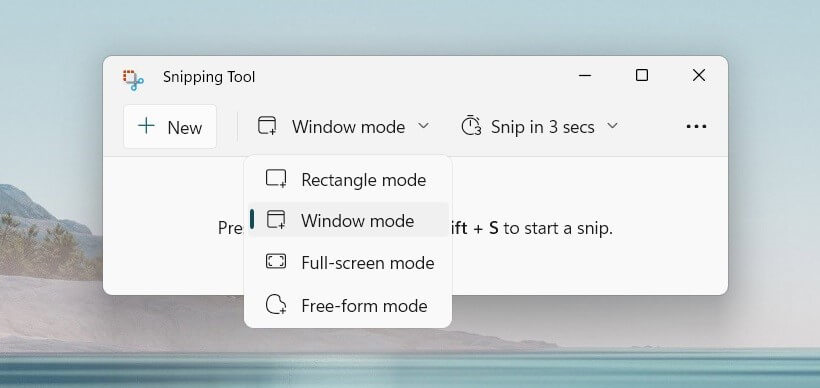
A nyomtatás gomb funkciója hasznos, gyors és egyszerű, de nagyon korlátozott. A Microsoft ezért egy másik módszert vezetett be a képernyőképek létrehozására a Windows alatt. A képernyőképes eszköz az az operációs rendszerben előre telepítették és további lehetőségeket kínál a képernyőkép testreszabására az Ön igényei szerint. A program megnyitása után választhat a különféle vágások között.
- Teljes képernyő divat : Ez a beállítás megfelel a mélység gombjának funkciójának. képernyő. Teljes képernyő -rögzítés (vagy képernyők) létrehozására használják egy kattintással.
- Ablak mód : Ha ezt a lehetőséget választja, először válasszon egy ablakot, amelyben képernyőképet szeretne létrehozni. Ha rá helyezi az egér kurzort, akkor láthatóvá válik, míg a többi ablakot “köd” szűrőt alkalmazzák. A választott ablakra kattintva kiváltja a képernyőképet.
- Téglalap mód : Az ilyen típusú vágás lehetővé teszi, hogy kiválaszthasson egy ingyenes, de téglalap alakú zóna a képernyőképhez. Például, ha tudja, hogy a képernyő csak egy bizonyos része fontos a rögzítéshez, akkor kiválaszthatja azt. Az egérgomb megtartásával rajzolhat egy keretet. Amint elengedi a gombot, a rögzítést végrehajtják.
- Szabad forma mód : Még nagyobb szabadságod van az utolsó típusú elfogásnál. Ez lehetővé teszi az alak kiválasztását, és csak ezt a területet tartalmazza a képernyőképbe. Az alak minősége az egér használatával készített rajz minőségétől függ. Ismét a program veszi a képernyőképet, amint elengedi az egérgombot. Ha még nem csatlakozott az útvonal kiindulópontjához, az eszköz automatikusan összekapcsolja ezt a pontot az utolsó húzott ponttal, a legrövidebb pályát követve.
A képernyőkép létrehozásával ellentétben a nyomtatási gombbal, a képernyő rögzítő eszköz közvetlenül jeleníti meg a rögzített képet. Azonnal ellenőrizheti, hogy az eredmény megfelel -e Önnek. Ellenkező esetben kattintson a ” Új És próbáld újra. Miután elégedett volt az eredménnyel, hozzáadhatja jelölők közvetlenül. Toll segítségével hangsúlyozhatja, körülveszheti vagy kiemelheti a fontos pontokat, nyilakat rajzolhat stb. A kiemelés lehetővé teszi, hogy közvetlenül egy jelentős mondatra vagy döntő figurára festsen.
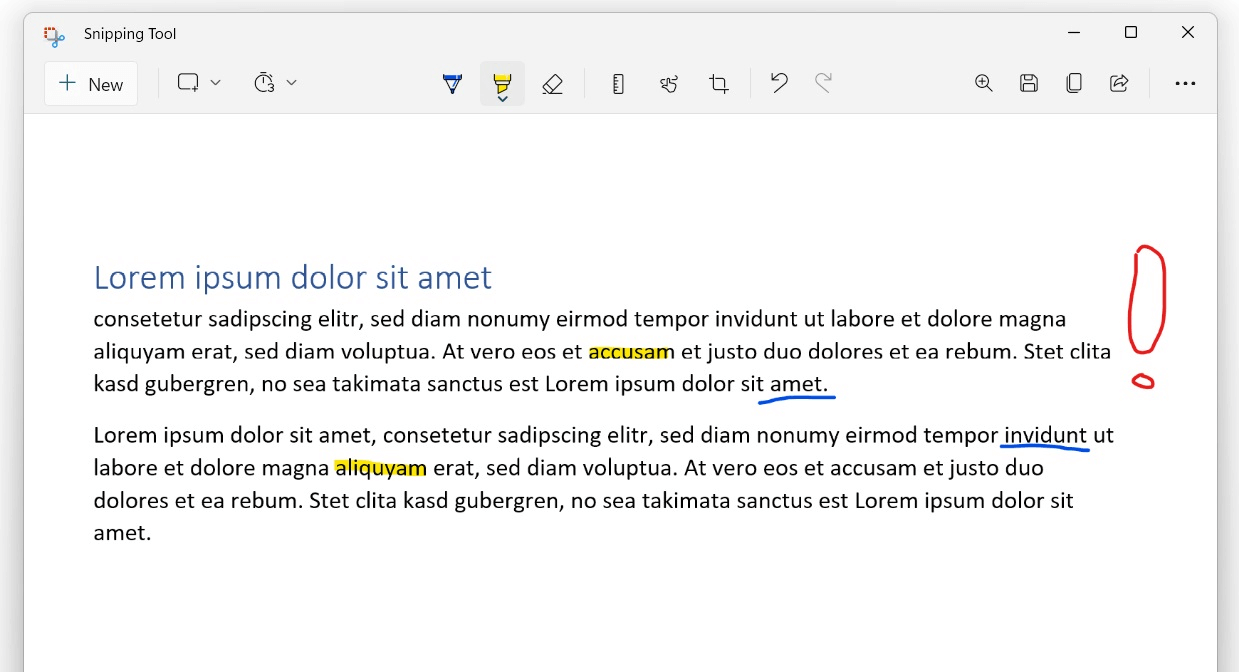
Az utolsó lépés az, hogy eldöntse, mit kell tenni a képernyőképével:
- Megment : A “Mentés alatt” gombra kattintva nyisson meg egy ablakot, amelyben meghatározhatja a fájl helyét, nevét és formátumát. PNG, GIF és JPEG rendelkezésre állnak.
- Másolni : A képernyőképes eszköz lehetővé teszi a vágólapon készített képernyőkép másolását is. A vezérlőgombhoz hasonlóan a képet különféle alkalmazásokba, például egy Word -dokumentumba illesztheti be.
- Ossza meg : A képernyőképet e -mailben is elküldheti. Ehhez a kivonatot vagy közvetlenül egy új e -mailbe helyezik, vagy mellékletként küldjük el. Ehhez először egy Office klienst kell használnia az e -mailek elküldéséhez.
A képernyőképes eszköz a lehetőséget is kínálja késleltetett. Mint a kamera esetében, időzítőt indít a képernyőképet késleltetéssel. Használhatja ezt az időtartamot annak érdekében, hogy például rövid ideig csak rövid ideig látható legyen, vagy amelyekhez egy gombon kell tartózkodni.
A Windows Systems nem az egyetlen, amelyet kínálnak Funkciók és eszközök a képernyőképek készítéséhez. Más programok, például a böngészők, szintén rendelkeznek ilyen funkciókkal: Olvassa el a következő elemeket, hogy megtudja, hogyan lehet képernyőképet készíteni a Firefox -ban vagy a képernyőképen a Chrome -ban !
Problémák a képernyőképek létrehozásakor
Gyakran hibák fordulnak elő, különösen, ha képernyőképeket készít más programokból. Amikor megpróbál egy videót vagy játékot rögzíteni, az eredmény gyakran a Teljesen fekete kép. Sok esetben ez a grafikus kártyával való konfliktusnak köszönhető. A legtöbb esetben azonban a probléma elkerülhető: Bizonyos esetekben csak a teljes képernyőn csökkentse a játékot vagy a videót ablak módban. A videoolvasási játékok vagy programok gyakran saját képernyőképes funkcióval rendelkeznek, amelyet egy parancsikon segítségével lehet aktiválni.
Ugyanakkor megtörténhet, például a Netflixnél, hogy a szoftver beszállítója megakadályozza a képernyőképeket. Ebben az esetben ezek szerzői jogok. Technológia Integrált növényi védelem (DRM) megakadályozza a kép másolatát a tulajdonos jogainak védelme érdekében. Ha ez az oka a problémájának a Windows alatti képernyőképen, akkor el kell fogadnia azt.
Egyéb külső eszközök a Windows képernyőképekhez
Még akkor is, ha a rögzítőeszköz már több funkciót kínál, mint a Windows képernyőképek egyszerű billentyűzet -parancsikonja, hasznos lehet más szoftverek tesztelése. A képernyőképes eszközök különösen ajánlottak azoknak a felhasználóknak, akik professzionálisan vagy legalább minden nap használnak képernyőképeket.
Ezek a Windows Screenshot programok néha további szerkesztési lehetőségeket és kiegészítő funkciókat kínálnak, például automatikus görgetést, hogy a hosszú webhelyeket egyetlen képen jelenítsék meg, vagy az úgynevezett videó képernyőképeket (képernyő Angolul): A programok videót rögzítenek az irodájából. Ezt a funkciót különösen az oktatóanyagokban értékelik, mert lehetővé teszi az alkotók számára, hogy megmutassák nézőiknek, mit kell tenniük, ahelyett, hogy emészthetetlen módon magyarázzák.
- Sharex: Ezzel az ingyenes nyílt forráskódú szoftverrel video -képernyőképeket és GIF fájlokat is létrehozhat.
- Screenshot Captor: Ez a fényszerszám lehetővé teszi, hogy fényképeket készítsen az automatikus görgetésről vagy több képernyőről, egymástól függetlenül.
- Grabilla: A képernyőképes eszköz gyártói számos platformon biztosítják a szoftvert, és saját fájl tárhely -szolgáltatást is kínálnak.
- Monosnap: A szoftver gyors és könnyen használható, miközben minden fontos funkciót kínál.
- DuckCapture: Ez az eszköz a felhasználóknak nemcsak a szokásos képernyőképek funkcióit kínálja, hanem annak lehetőségét is, hogy több képernyőképet egyszerűen kombináljon egyetlen nagy képen.
- 2018.01.18
- Konfiguráció
Hasonló cikkek

Hogyan készítsünk képernyőképet a Mac -en ?
- 2019.07.17
- Konfiguráció
A képernyőképek napi rendszerességgel gyakran hasznosak. Akár elküldi őket a barátainak, vagy a munka összefüggésében, valóban könnyebb közvetlenül egy képet megmutatni, mint hogy leírja egy helyzetet. Készítsen képernyőképeket a MacBook -szal, vagy az iMac egyszerű és egyszerű. Bemutatjuk Önnek az összes MAC billentyűzetet a képernyőképekhez, így ..

Hozzon létre egy képernyőképet a Windows 10 alatt: Eszközök és szerszámok kombinációk
- 2012.06.23
- Konfiguráció
Sok harmadik fél szolgáltató dicséri az eszközök érdemeit, amelyek lehetővé teszik a képernyőképek készítését a Windows 10 alatt, és különféle előkészítési lehetőségeket kínálnak. Ugyanakkor használhatja azonban a bevált kulcsok kombinációkat vagy a képernyőképes eszközt, amely már egy ideje a Windows Basic Equipment részét képezi.

G-Stock Studio Shutterstock
Fotónéző a Windows 10 -hez: Hogyan kell használni ?
- 2012.08.18
- Konfiguráció
Azok, akik még nem szerezték a Windows 10 -et, és akik már régóta használtak a Microsoft operációs rendszereket, észreveszik, hogy a régi Windows Photos Viewer -t az új Windows 10 “Photos” alkalmazás váltotta fel az új verzióban. De ha mindig a klasszikus fotónézegetőt akarja használni, akkor néhány módosítással újra aktiválhatja ..

Képernyőkép a Windows 11 -ben: Itt van egy képernyőkép készítése
- 2013.03.02
- Konfiguráció
Számos oka van annak, hogy képernyőképet készítsenek a Windows 11 -ben: Érdemes lehet hibaüzenetet rögzíteni annak érdekében, hogy elküldje az informatikai osztályra, vagy egyszerűen mentse el egy olyan program előnézetét, amely nem kínálja ezt a funkciót. Megmutatjuk, hogyan lehet képernyőképeket készíteni a Windows 11 -ben egy kulcskombináció vagy a rögzítő eszköz segítségével ..

Hogyan készítsünk képernyőképet a Chromebookról ?
- 2013.08.08
- Konfiguráció
A képernyőképek praktikusak és gyorsok: megoldják a programokkal kapcsolatos problémákat, érdekes tartalom megosztása vagy az információk archiválása érdekében. Ha van Chromebookja, de hozzászokott a képernyőképek készítéséhez a Windows és a Mac -ben, akkor új parancsikonok megtanulásával kell kezdenie. Megmutatjuk, hogyan lehet képernyőképet készíteni ..
Hogyan készítsünk teljes oldali képernyőképeket a Microsoft Edge -ben
A Microsoft böngésző erőfeszítései hosszú utat tettek az Internet Explorer napjaihoz. A Windows 10 segítségével a Microsoft egy új, az Edge nevű böngészővel dobta el a platformot, amelyet később megújítottak és újjáépítettek a króm segítségével. Ez azt jelenti, hogy a weboldal és a böngésző kiterjesztése kompatibilitása szempontjából ott van a Chrome -val.
Képzeljük el, hogy néhányan valószínűleg úgy döntöttek, hogy átváltanak a krómból, és ha van és szeretne elolvasni néhány tippet és trükköt, például hogyan lehet a teljes oldali képernyőképet az Edge -ben, akkor a megfelelő helyre jöttél.
Ellentétben a Chrome -val, amely a felhasználókkal a felhasználókkal a fejlesztői taolok használatához teljes oldali képernyőképeket készít, a Microsoft megközelítése valójában sokkal egyszerűbb és egyértelmű, tehát ha ez valami érdekel, olvassa el, hogy megtudja, hogyan.
Készítsen teljes oldali képernyőképeket a szélén
- Indítsa el az Edge böngészőt
- Nyissa meg a webhelyet, amelyről teljes oldali képernyőképet szeretne készíteni

- nyomja meg Ctrl + shift + s és kattintson Teljes rögzítési oldal
- Most b3 leszel

- Ha elégedett a képernyőképekkel, kattintson a Mentés gombra, ahol letölthető a letöltési mappába
Alapértelmezés szerint a letöltési mappának kell lennie C: \ felhasználók \\ letöltések, De abban az esetben, ha nem találja meg a képernyőképek mentését, megtudhatja a letöltési mappának a helyét az Edge -be Sorrend, Kattintson Letöltések A bal oldali navigációs sávban, és a bérleti díj alatt látnia kell a célmappát.
A Chrome és az Edge teljes oldali képernyőképei mind a Chrome, mind az Edge teljes oldalának használatában azt találtuk, hogy a Microsoft a teljes oldal képernyő -rögzítő eszközének sokkal könnyebben használható, és kevésbé volt fényes a Chrome -hoz képest. Tekintettel arra, hogy a Chrome elrejti a fejlesztési eszközök mögött a funkciót, azt sugallja, hogy soha nem szánták, hogy kezdetben főbb funkció legyen.
Computers -be benyújtva . További információ az Edge -ről és a Microsoftról.
Hogyan készítsünk egy képernyőképet a Windows-alapú Tobii Dynamo eszközön egy egyedi kulcstartóhoz.
Ha szeretne egy egyedi kulcstartót, és utasítottuk a Tobii Dynamovox ügyfélszolgálatát, hogy készítsen képernyőfelvételt, kövesse ezeket a lépéseket.
jegyzet: Sokkal könnyebb lesz használni egy külső billentyűzetet, amelyhez az eszközhöz csatlakoztatott nyomtatási képernyő (PRTSC) gombbal használható. A vezetékes USB csatlakoztatott billentyűzet a legegyszerűbb módja, azonban a Bluetooth csatlakoztatott billentyűzet szintén működik.
- Nyissa meg a használt AAC (kommunikációs) szoftvert.
- Nyissa meg a kívánt oldalt.
- Győződjön meg arról, hogy az alkalmazás vagy a szoftver teljes képernyő módban van -e.
- Használja a PrtscGomb az eszközhöz csatlakoztatott külső billentyűzeten. Felhívjuk figyelmét: Úgy fog kinézni, hogy semmi sem történt, de beillesztette a számítógép vágólapjába.
- Keresse meg a ablakok asztali számítógép.
- A keresősáv típusában Festék.
- A szerszámsor területén válassza ki Paszta– Ez beleteszi a képernyő lövését Festék.
- Tól VonalHúzza le a menüt, válassza ki Megment.
- Írjon be egy nevét a fájlhoz, és jegyezze meg, ahol menti.
- Küldje el a mentett fájlt e -mail mellékletként, a Tobii Dynamovox által közvetlenül.







